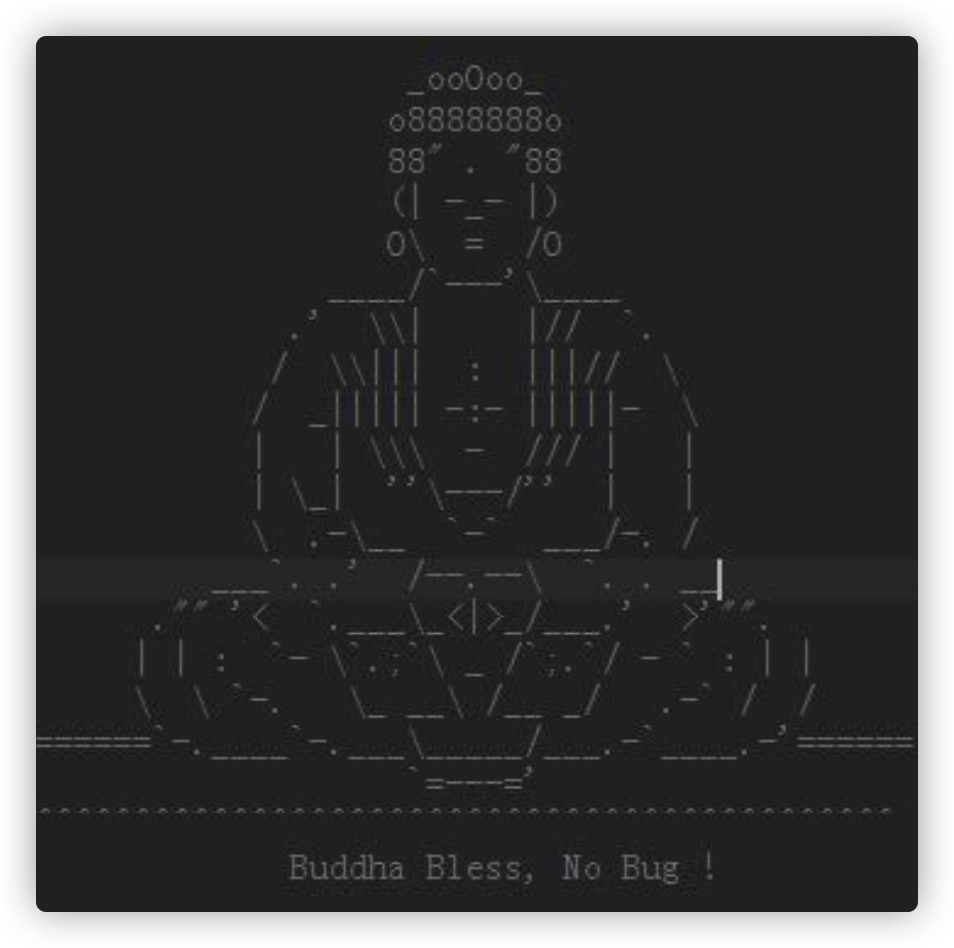Docker安装MySQL
下载镜像文件
sudo docker pull mysql:5.7
等待下载完成即可
下载完成后,使用docker info或者docker images来查看是否下载成功。
创建实例并启动
sudo docker run -p 3306:3306 --name mysql \
-v /mydata/mysql/log:/var/log/mysql \
-v /mydata/mysql/data:/var/lib/mysql \
-v /mydata/mysql/conf:/etc/mysql \
-e MYSQL_ROOT_PASSWORD=root \
-d mysql:5.7
- -p: 指定端口映射,格式为:主机(宿主)端口:容器端口

sudo 问题
如果我们连续使用sudo加上,会嫌比较麻烦,我们可以切换到root用户,且密码和vagrant一样
sudo root
# 输入 vagrant 即可
我这个是用vagrant创建的centos7虚拟机,如果是正常的服务器,可以不必这样。
mysql容器运行后,我们查看是否运行成功:
docker ps
可以查看正在运行的容器。
我们使用本地数据库连接工具进行连接测试,连接地址为我们先前设置的虚拟机的ip地址即可。
我们可以进入容器交互的内部:
docker exec -it 可以写容器的id/或者容器名称 /bin/bash
可以进入到容器内部的控制台,我们可以查看mysql安装在哪里:
whereis mysql
mysql: /user/bin/mysql /user/lib/mysql /etc/mysql /user/share/mysql
可以看到以上的一些目录。
配置 mysql
因为 mysql 内部配置的本身是没有my.cnf存在的,但是我们挂载的时候,就需要在我们本地创建一个对应的目录和配置文件,我们在外部的挂载的配置进行修改即可,就会同步 docker 的 mysql 修改。
vim /mydata/mysql/conf/my.cnf
[client]
default-character-set=utf8
[mysql]
default-character-set=utf8
[mysqld]
init_connect='SET collation_connection = utf8_unicode_ci'
init_connect='SET NAMES utf8'
character-set-server=utf8
collation-server=utf8_unicode_ci
skip-character-set-client-handshake
skip-name-resolve
修改完之后,需要输入:wq保存退出并且重启mysql服务
docker restart mysql
配置自动启动
我们开发的时候,虚拟机开启的时候,docker 也不会自动启动,更别说 docker 的 mysql 容器也自动启动了。所以我们需要配置一下。
sudo docker update mysql --restart=always
设置 mysql 在 docker 启动的时候就会自动重启。
本地连接问题
Docker 启动 mysql 和配置远程登录,错误 ERROR 1130: Host '....' is not allowed to connect to this MySQL server
主要是mysql没有授权远程登录。
我们使用
docker exec -it 可以写容器的id/或者容器名称 /bin/bash
进入到容器内部,在容器内部登录mysql,授权用户可以远程登录,密码是root,你们是啥密码和是啥用户就改成对应的用户和密码即可。
grant all privileges on *.* to root@"%" identified by "root" with grant option;
flush privileges;
这样就可以远程登录mysql了。
或者登录mysql成功之后,可以使用以下命令来实现,比较简单。
use mysql;
update user set host='%' where user='root';
注意
如果删除容器,就无法连接了。